Yeni iPhone? Ayarlarına bir göz atın. Pek çok kategori, bu kategorilerde pek çok seçenek. Kafanın yüzmesini sağlamak için yeterli.
Kendinizi merak ediyor olabilirsiniz, Apple'ın fabrika ayarları ideal mi? Kutudan çıkar çıkmaz iPhone, optimum performans, verimlilik ve pil ömrü için gerçekten yapılandırılmış mı?
Çok değil. İşte hemen değiştirmeyi düşünmeniz gereken iPhone ayarları:
1. Parlaklığı azalt
Basit matematik: Ekranınız ne kadar parlaksa pilinizi o kadar hızlı tüketir. Bu yüzden parlaklık ayarını düşürmelisiniz, biraz değil. Yüzde 50 veya daha azına düşürmeyi düşünün.
Bunu yapmak batarya ömründe önemli bir artış sağlayacaktır ve sanırım bir fark görmeyeceğinizden şüpheleniyorum. (Değişiklik başlangıçta kapalı görünebilir, ancak birkaç dakika sonra sizi rahatsız etmeyeceğini söylediğimde bana güvenin.)
İPhone parlaklık seviyesini ayarlamak için alttan yukarı kaydırın (ekranın hemen altında başlayarak), ardından parlaklık kaydırıcısını ortadaki işaretin etrafına sürükleyin.

2. Push e-postayı devre dışı bırakın
Her gün her saniye e-posta hesaplarınızı izlemek için telefonunuza ihtiyacınız var mı? Yaygın olarak büyük bir batarya emmesi olarak kabul edilen "push" e-postanın temel tanımı budur.
Belirlenen aralıklarla yeni postaları kontrol eden ya da "getir" in büyük bir hayranı değilim. Düşüncem: Yeni mesajları kontrol etmek istediğimde, Posta uygulamasını başlatıyorum ve yeni mesajları kontrol ediyorum. Başka bir şey sadece akü boşalması değil aynı zamanda dikkat dağıtıcıdır.

Bu seçeneklerin ikisini de kapatmayı deneyin. Bunu yapmak için, Ayarlar> Posta, Kişiler, Takvimler'e ve ardından Yeni Veri Al'a dokunun. Push'u kapatın, ardından Al bölümüne gidin ve El ile'yi seçin.
Unutmayın: Birisinin size acele etmesi gerekiyorsa, yine de arayabilir veya kısa mesaj gönderebilir.
3. Rahatsız Etmeyin özelliğini açın
İPhone'unuz rutin olarak geceyi komodininizde geçiriyorsa, özellikle de uyumaya çalıştığınız zaman, her arama, mesaj veya uyarı olduğunda bip sesi çıkarması veya vızıldamasını istemezsiniz.
Neyse ki, telefonu daha fazla veya daha az sessiz tutacak bir dokunuşla Rahatsız Etme modu var. Kullanmak için alttan yukarı kaydırın (ekranın hemen altında başlayarak), ardından ay simgesine dokunun.

Daha da iyisi, bu özellik üzerinde daha ayrıntılı kontrol için Ayarlar'a gir. Burada, Rahatsız Etmeyin'in açılıp kapanması için zamanlanmış zamanları ayarlayabilirsiniz. Daha da önemlisi, Gelen Aramalara İzin Ver şeklinde istisnalar ayarlayabilirsiniz. Örneğin, Telefon uygulamasındaki Sık Kullanılanlar grubuna önemli arkadaşlar ve aile üyeleri eklerseniz, iPhone'unuz Rahatsız Etmeyin olarak ayarlanmış olsa bile bu kişilerden gelen aramaların yapılmasına izin verebilirsiniz.

Aynı şekilde, Tekrarlanan Aramalar seçeneğini açarsanız, aynı numara üç dakikada iki kez ararsa telefonunuz çalar. Kalıcı arayanlar hala acil bir durumda olabilir.
4. Sayısal pil ölçeri kullanın
Tam olarak ne kadar pil ömrü kaldığını bilmek ister misiniz? Varsayılan olarak, iPhone'unuz size yalnızca küçük bir gösterge gösterir - süper bilgilendirici değil.

İşte düzeltme: Ayarlar> Pil öğesine dokunun ve ardından Pil Yüzdesi öğesini açın. Presto! Şimdi pil simgenizin yanında sayısal bir okuma var.
5. Metin boyutunu küçültün
İPhone'unuzun ekranının boyutu mutlaka okuyacağınız metnin boyutunu belirlemez. İOS'un varsayılan yazı tipi boyutu olmasına rağmen, Ayarlar> Ekran ve Parlaklık> Metin Boyutu öğesine dokunarak ayarlayabilirsiniz. Ardından, kaydırıcıyı daha rahat görünene kadar her iki yönde birkaç keneye sürükleyin.

Bu ayarlar sayfasında belirtildiği gibi, bu yalnızca Dinamik Tür'ü destekleyen uygulamaları etkiler (hisse senedi iOS uygulamalarını ve başkalarının saçılmasını anlamına gelir). Ayrıca Ayarlar> Genel> Erişilebilirlik'e dokunarak ve Kalın Metin seçeneğini etkinleştirerek okunabilirliği artırabilirsiniz.
6. Otomatik kilitlemeyi yapılandırma
Telefonunuzu her kapatışınızda ya da cebinize ya da çantanıza sokarken, güç (aka bekleme) düğmesine basmak rahatsız olmaz mı? İnsanların ekranlarını açık ve etkin bıraktıklarını görünce her zaman şaşırdım; bu yalnızca bir güvenlik riski ve pil öldürücü değil, aynı zamanda insanları çevirmek için harika bir yoldur.

Neyse ki, iPhone'unuz belirlenen bir aralıktan sonra otomatik olarak kilitleyebilir (ekranı kapatır). Değiştirmek için, Ayarlar> Genel> Otomatik Kilitle'ye dokunun ve ardından 30 Saniye'ye ayarlayın.
7. Touch ID'ye daha fazla parmak ekleyin
Tüm yeni iPhone'larda, hızlı ve kolay kilit ekranı güvenliği sağlayan parmak izi sensörü Touch ID bulunur. Ve telefonunuzu ilk kurduğunuzda, muhtemelen parmaklarınızdan birini tanımak için Dokunma Kimliği'ni eğitmişsinizdir.
Sadece bir problem: Bazen başka parmakları kullanmak istersin. Mesela, diğer yandan baş parmağınızı veya telefonun masaya yatırırken işaret parmağını kullanın.

Neyse ki, iOS beş parmağa kadar barındırabilir. Tek yapmanız gereken daha fazlasını tanımak için eğitmektir. Bunu yapmak için, Ayarlar> Dokunma Kimliği ve Parola'ya dokunun ve ardından sayısal parolanızı girin. Şimdi Parmak İzi Ekle'ye dokunun ve istemleri izleyin. Eklemek istediğiniz diğer parmaklar için işlemi tekrarlayın.
8. Gerekli olmayanlar için konum hizmetlerini kapatın
Konumunuzu Waze, Uber ve Starbucks gibi uygulamalarla paylaşmayı kabul ettiğinizde, maddi bir avantajı var. Peki ya Fooducate gibi uygulamalar? GroupMe? Onedrive? Bulunduğum yeri toplamalarına veya raporlamalarına izin vermenin, özellikle de batarya ömrüne verdiği darbeyi göz önünde bulundurmanın hiçbir avantajı görmüyorum.

Hangi özelliklerin bu özelliği etkinleştirdiğini görmek için, Ayarlar> Gizlilik> Konum Servisleri öğesine dokunun. Sonra listeyi aşağı doğru kaydırın. Her Zaman veya Kullanım Sırasında bir uygulamayı ayarladığınızda, uygulamanın konumunuzu bilmesini isteyip istemediğinize karar verin. Değilse, Asla olarak değiştirebilirsiniz.
9. Today ekranını özelleştirin
Ekranın üstünden aşağı doğru kaydırdığınızda (hemen üstünden başlayarak), aldığınız bildirimleri okuyabileceğiniz, inceleyebileceğiniz ve reddedebileceğiniz iOS Bildirim Merkezi'ne hemen erişebilirsiniz.
Ayrıca çok çeşitli uygulamalardan bilgilere hızlı erişim için Bugün öğesine de dokunabilirsiniz. İşte hangi bilginin sunulduğu - ve hangi sırayla:

Aşağı kaydırın, Bugün'e dokunun, aşağıya doğru kaydırın ve Düzenle'ye dokunun. Üstteki öğeler Bugün ekranı için zaten seçilmiş. Aşağıdaki tüm öğeleri eklemek için kullanılabilir. İstediklerinizin yanındaki yeşil artı işaretine dokunmanız yeterlidir.
Göründükleri sırayı değiştirmek için, "tutamaçlardan" birine dokunup sürükleyin (üç yatay çizgi ile gösterilir) ve istediğiniz noktaya bırakın. Sonra Bitti'ye dokunun . Şimdi, etkinleştirdiğiniz tüm öğeleri ve bunları sırayla sırayla Bugün ekranını göreceksiniz. Daha fazla değişiklik yapmak istiyorsanız, tekrar Düzenle'ye dokunun.
Önemli olduğunu düşündüğünüz herhangi bir iPhone ayarını değiştirdiyseniz, yorumlara basın ve bunları adlandırın!




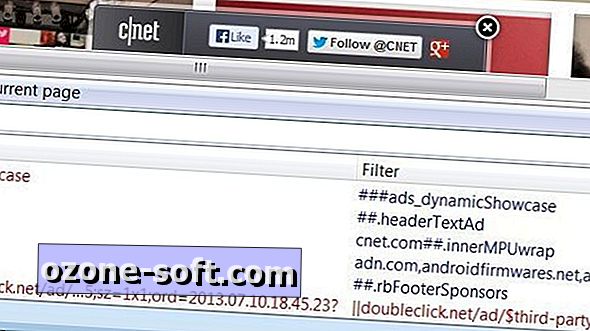









Yorumunuzu Bırakın